
こんにちは、かのあゆブラックです。各キャリアの3G通信の停波に伴い、「VoLTE」をサポートしていない端末では電話の受発信・通話ができなくなってしまいます(データ通信は可能です)。ドコモの場合は3G回線の停波が2026年3月までと、まだ時間に余裕がありますが、auは2022年3月に、ソフトバンクは2024年1月にそれぞれ3G回線が停波される予定です。また楽天モバイルに関してはそもそも日本国内では3G回線の提供を行っていません。
SIMフリー端末の一部ではVoLTEをサポートしていない機種も存在しますが、これらの機種でもMediaTek CPU搭載機に関しては簡単な手順でVoLTEを有効化できますので、この記事でその手順を紹介したいと思います。なおRealmeなど一部のメーカー製端末ではこの手順がソフトウェア的に塞がれてしまっているほか、すべてのMediaTek端末、すべてのキャリア回線(特に楽天モバイル)に対応するとは言えませんので、あらかじめご了承ください。今回はAndroid 9 Pieを搭載するUMIDIGI S3 Proで検証を行っています。
なお、以下に掲載する画像はすべて「クリックで拡大」します。
1.開発者モードの有効化
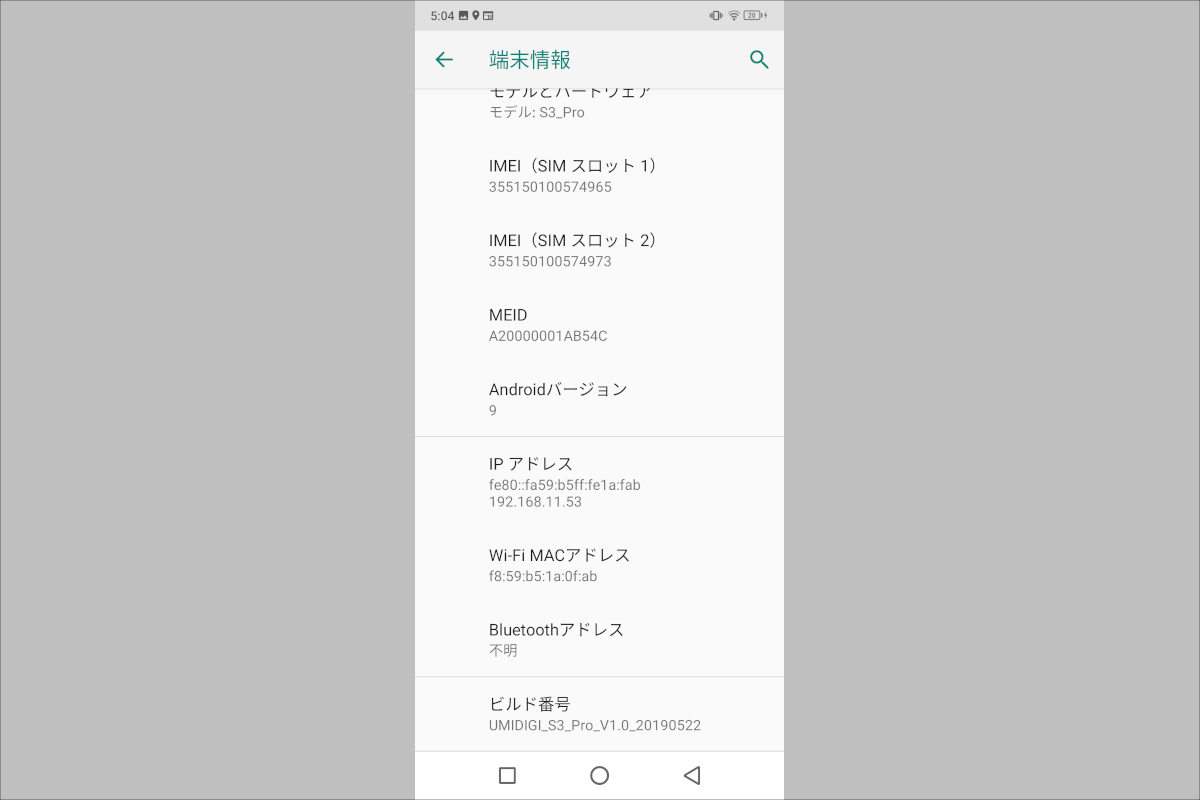
MediaTek CPUを搭載する端末の場合、隠しメニューとして「MTK Engineering Mode」が用意されており、これにアクセスすることで対応バンドの確認を行えるほか、VoLTEの強制有効化が可能です。ただしこれを有効化するにはAndroidの開発者オプションを有効にする必要があります。
有効にするには「設定→端末情報」を開き、「ビルド番号」を数回タップします。これだけで開発者モードが有効化されます。
2.MTK Engineering Modeで実際にVoLTEを有効化してみる
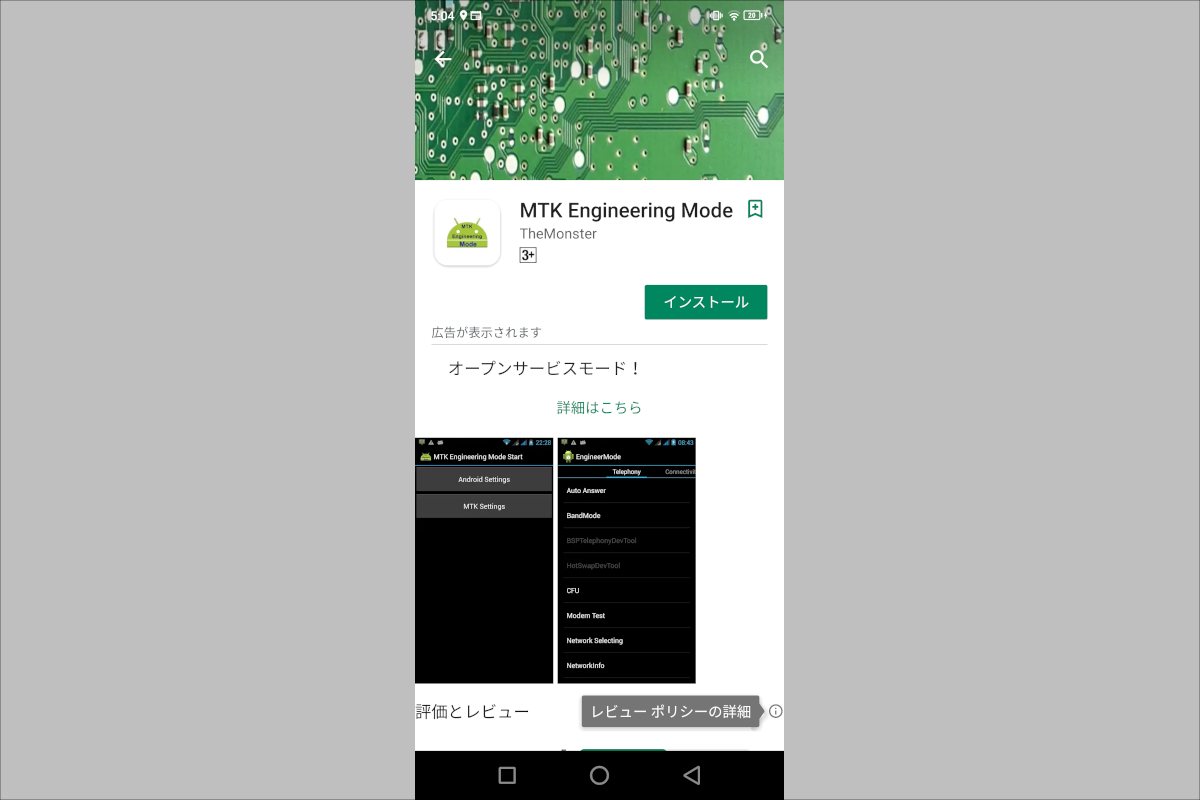
次にGoogle Play Storeより「MTK Engineering Mode」アプリをダウンロードします。MediaTek Engineering Modeは電話アプリから「##3646633##」と入力することで呼び出すことが出来るのですが、有効化のたびにいちいちこの番号をダイアルするのも面倒ですよね?このアプリから呼び出すほうが楽です。
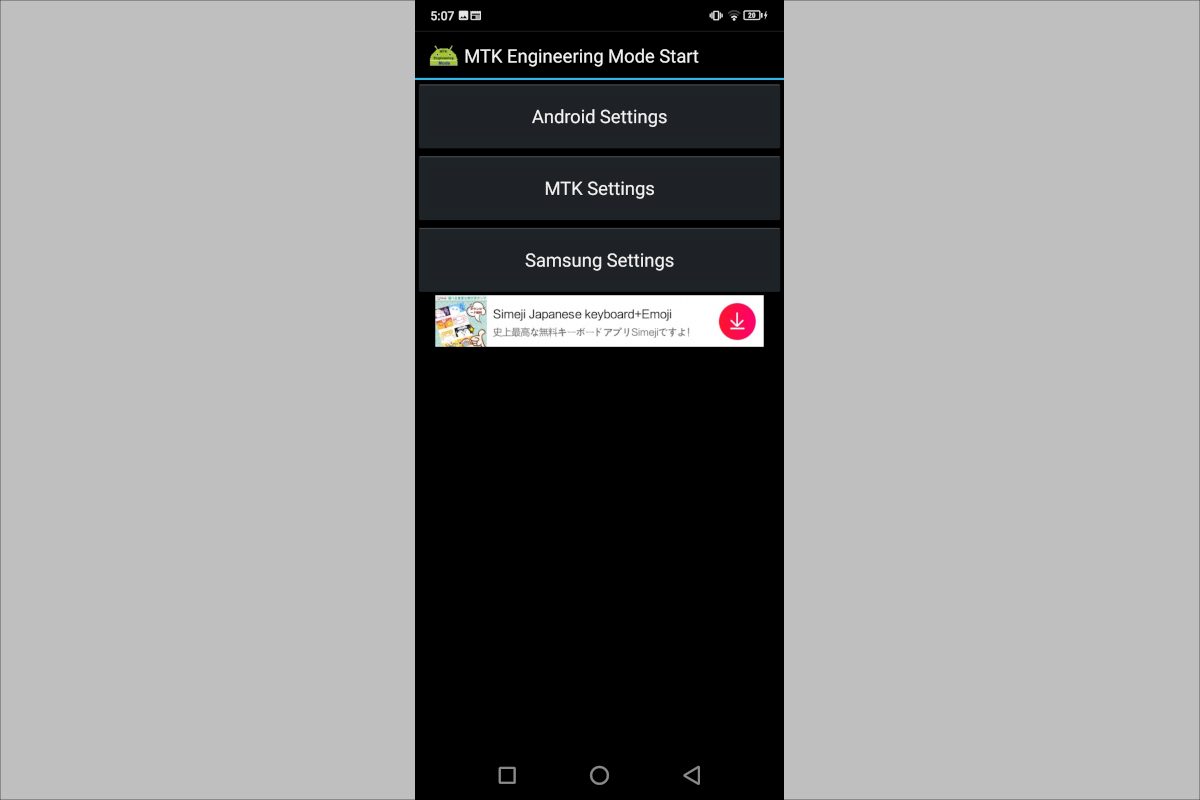
MTK Engineering Modeを起動すると上記画面が表示されるので、「MTK Settings」をタップします。
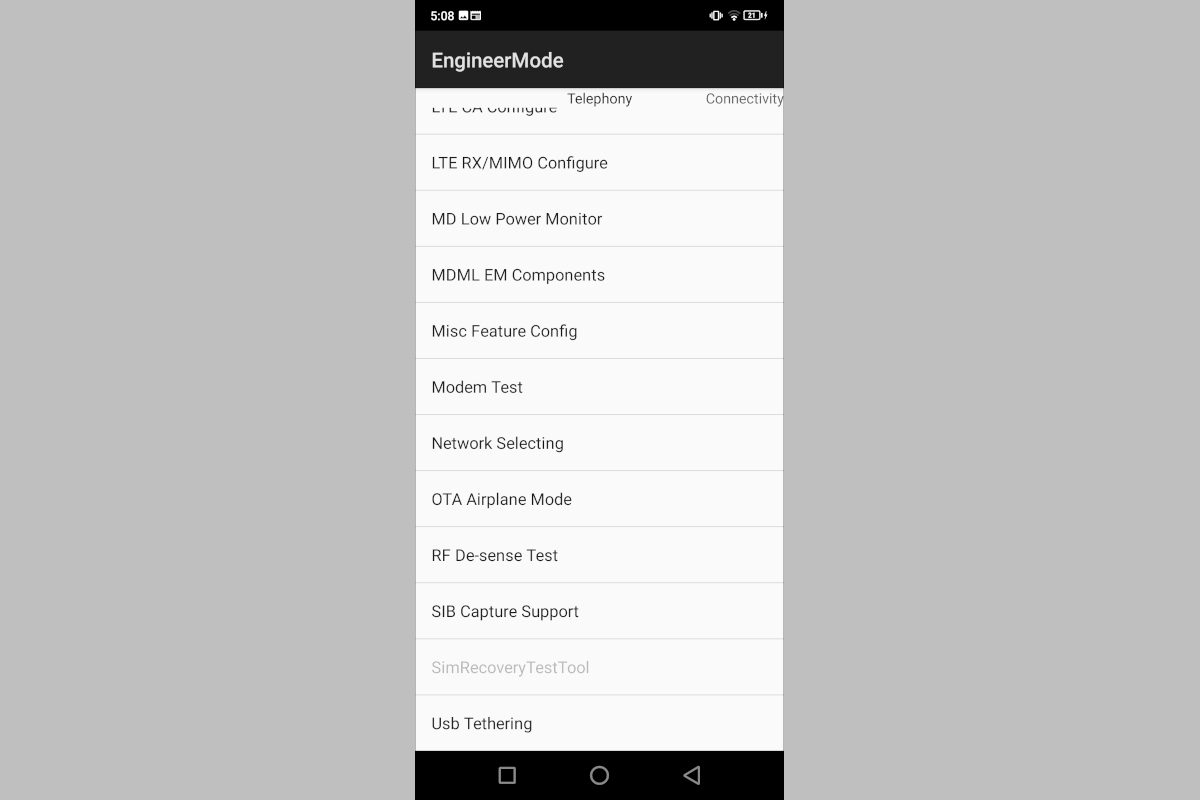
これでMediaTek Engineering Modeが起動しました。様々なメニューが表示されていますが、まずは回線をLTEのみに固定するため、「Network Selecting」を選択します。
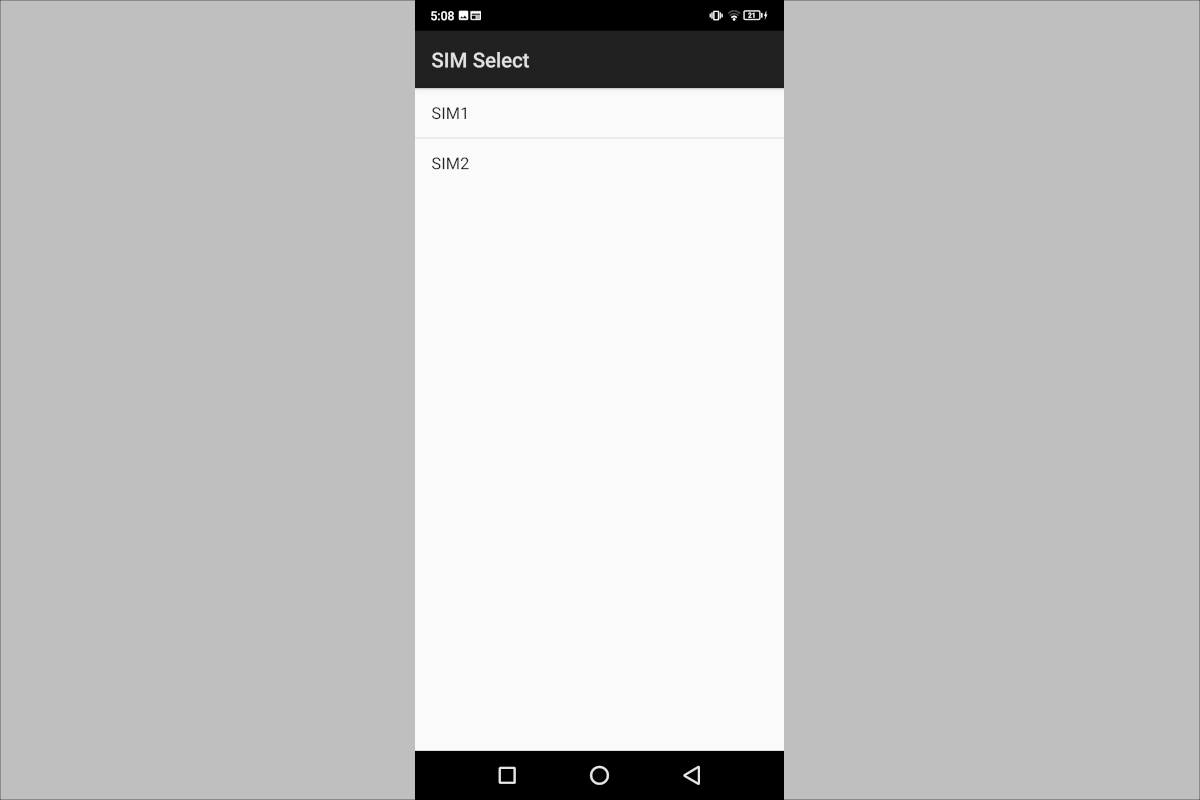
デュアルSIM端末の場合、どのSIMで機能を有効化するか選択する画面が表示されるので、VoLTE通信を有効化したいSIMスロットを選択します。
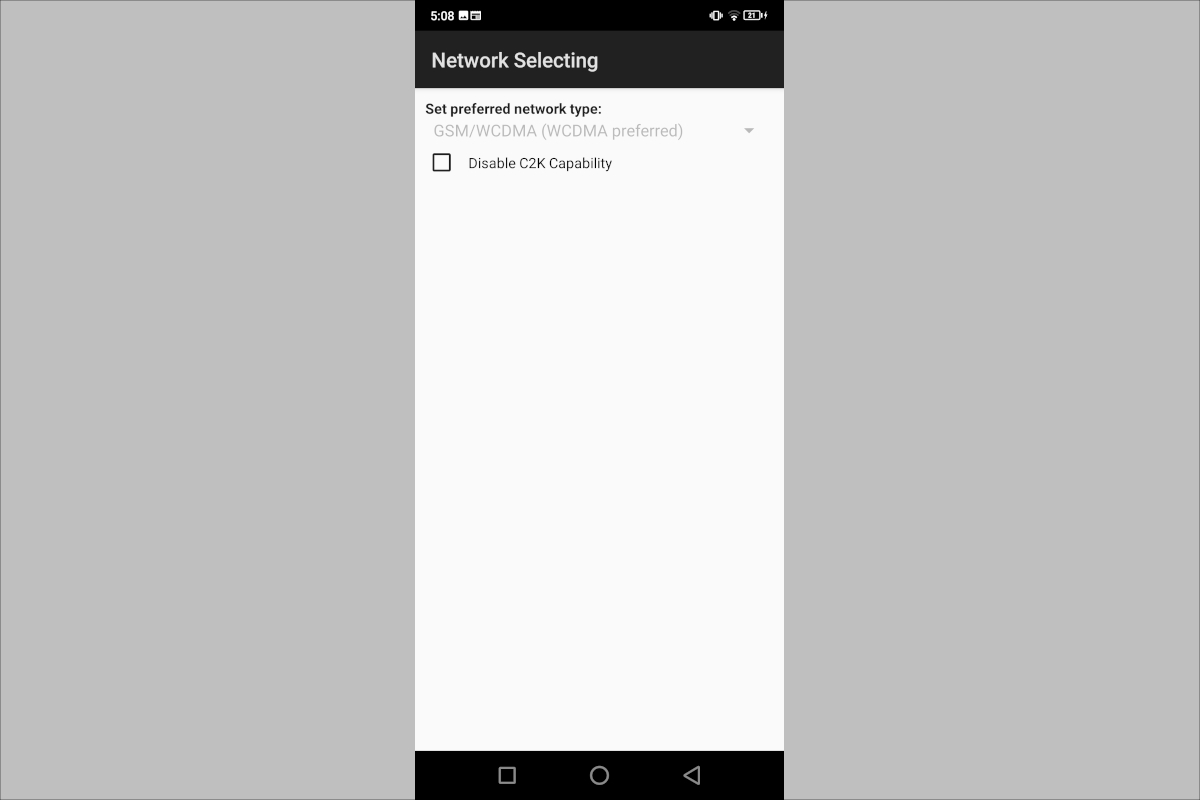
次に「Set preferred network type:」の項目を「LTE Only」に変更します(上記画像ではSIMを挿入していない状態のため、項目の変更が出来ない状態になっていますが、データ通信が有効なSIMが刺さっていれば変更可能です)。
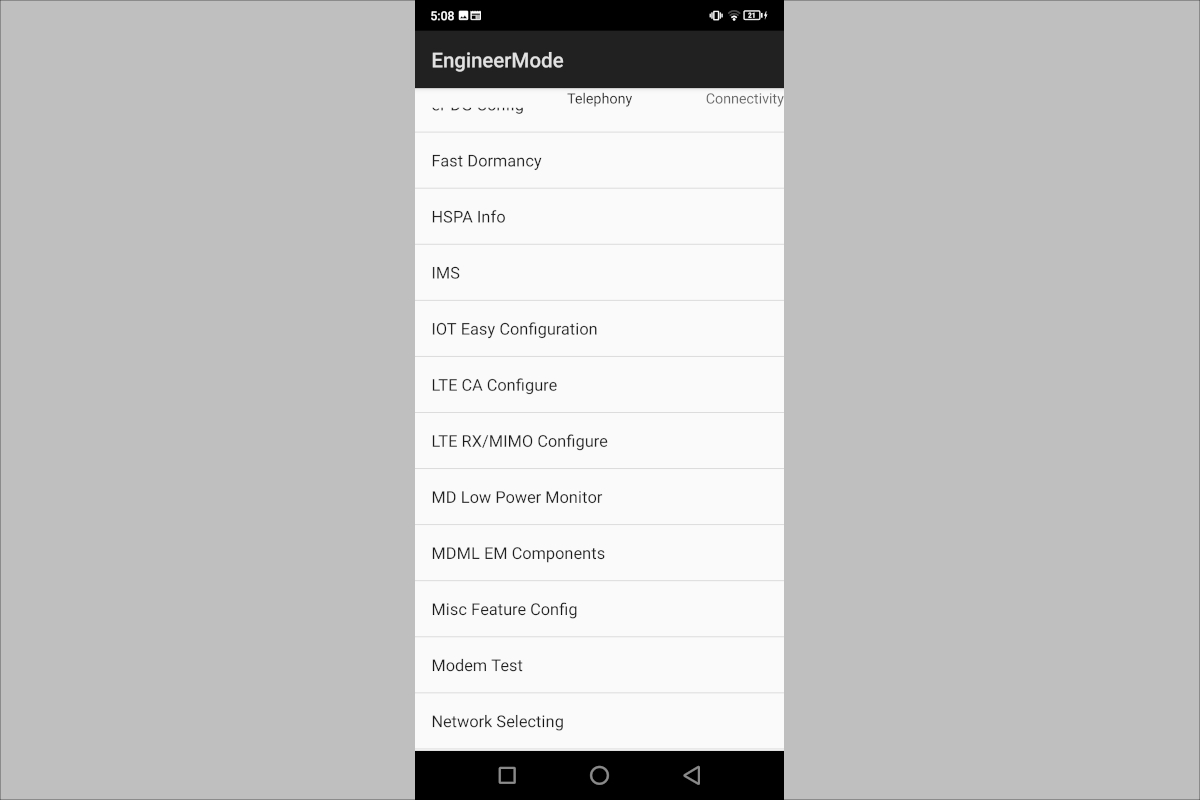
これでデータ通信をLTEのみに固定化できました。次にメインメニューに戻り、「IMS」を選択します。
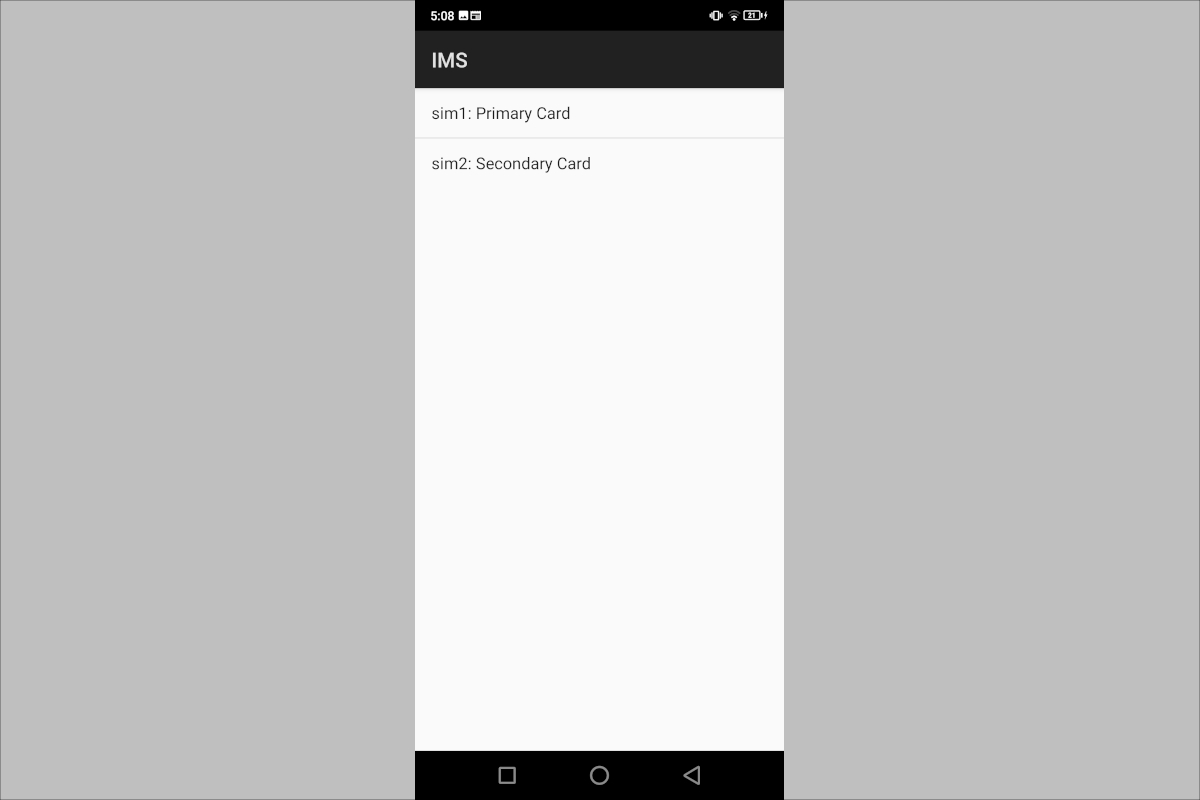
こちらでも有効化したいSIMを選択する画面が表示されるので、VoLTE化したいSIMスロットを選択します。
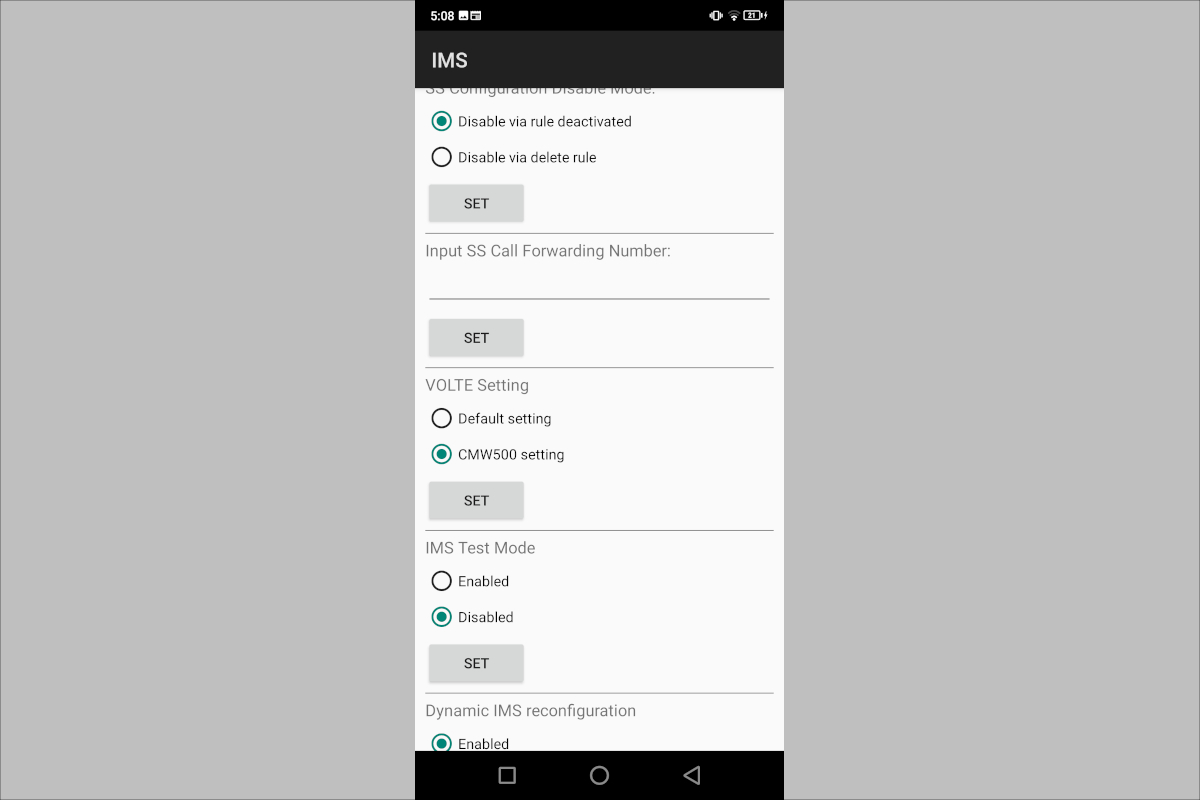
「IMS」の項目を開くと下の方に「VOLTE Setting」という項目があるので「CMW500 setting」に変更します。
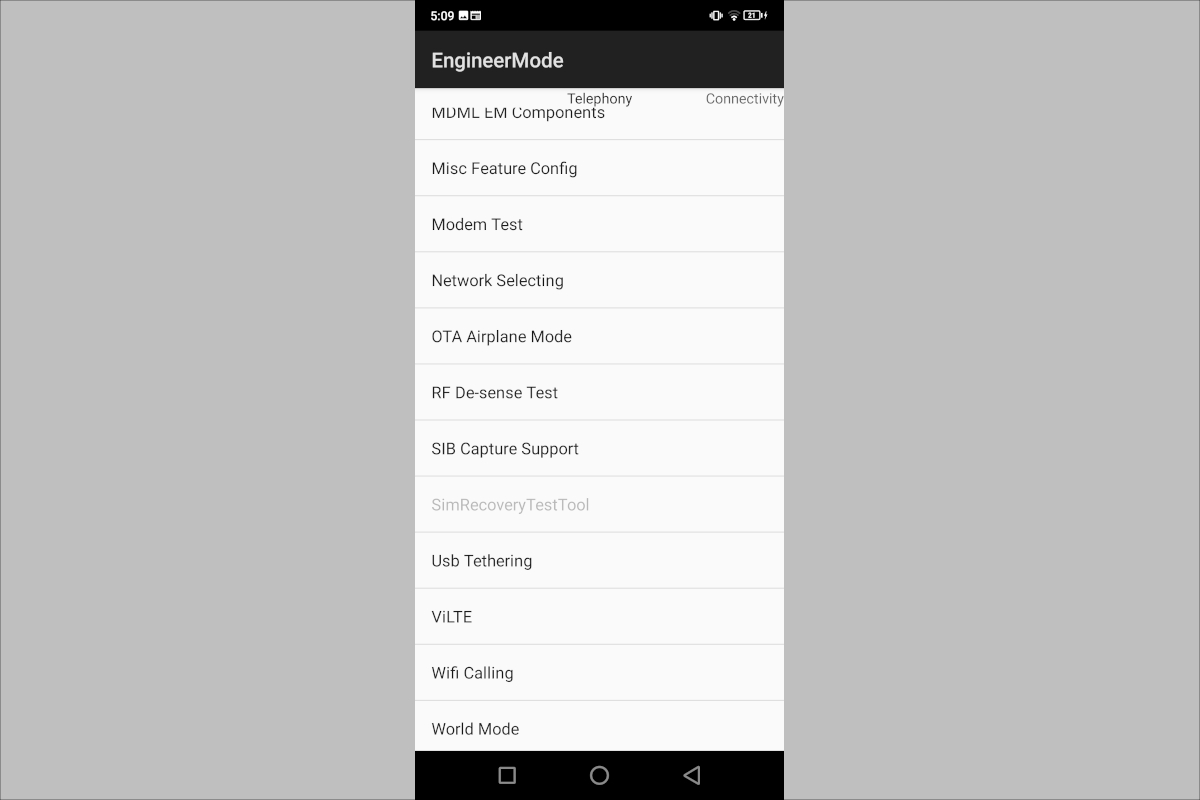
再びメインメニューに戻り、「Misc Feature Config」を選択します。
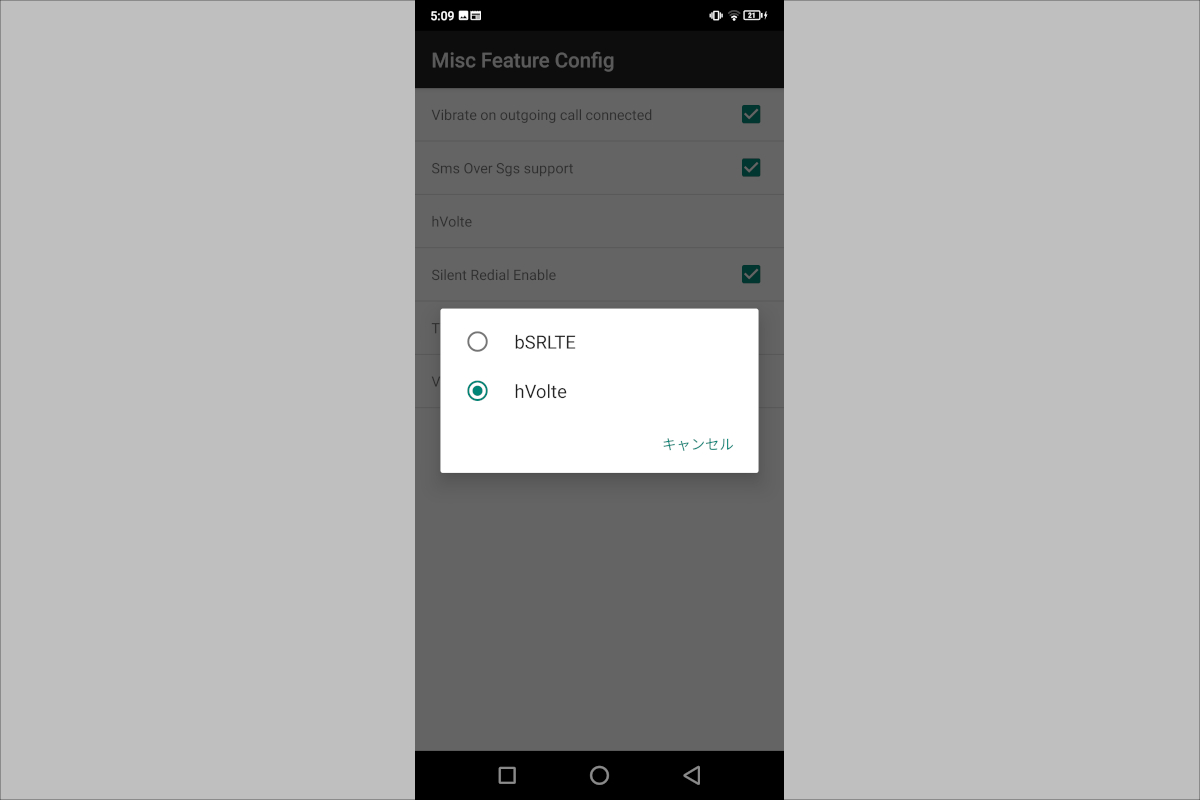
最後にMisc Feature Config内の「hVolte」の項目で「hVolte」を選択してあげればVoLTEの有効化は完了です。(デフォルトで「hVolte」が選択済みの状態でも改めて選択するようにしてください。)これでVoLTE経由での通話・着信が可能になっているはずです。なお機内モードに切り替えたり、端末を再起動した場合項目がデフォルト値に戻ってしまうので、再度この手順を繰り返す必要があります。
3.まとめ
Qualcomm CPU搭載端末でもVoLTE化自体は出来なくはないのですが、「グレーというかたぶんブラックな手段」になってしまいますので、この記事ではご紹介を控えます。
ここまでご案内してきた通り、MediaTek CPU搭載端末であれば機内モード有効化や再起動のたびに設定をやり直さないといけないという手間はあるものの、本体のroot化などを行わない状態でも比較的容易にVoLTE有効化が可能です(ただしRealme端末など一部のメーカーではMediaTek Engineering Modeを無効化しているケースもある点は注意が必要です)。
また冒頭でも述べたとおり、この手順を行えば必ずauやソフトバンク、楽天モバイルで通話・着信が行えるわけではありません。
ドコモに関しては3Gの停波までまだ時間があるため、正直無理にVoLTE化する必要はありませんが、UMIDIGI製スマートフォンなどMediaTek CPUを搭載している端末でau、ソフトバンク、楽天モバイル回線を運用したいと考えている方はこの手順を試してみる価値はあると思います。
4.関連リンク
MTK Engineering Mode:Google Play Store



コメント
MediaTek Dimensityはこのツール使えないので別の方法がいる
dimensity機でもこのツールは使える
というかダイヤラーでコード入れるショートカットみたいなもんだからアプリの差は殆どない
問題はコードからengineer modeに入ること自体が塞がれてる機種があるってこと
あと開発者オプションは別に解放しなくても関係ないのでは?